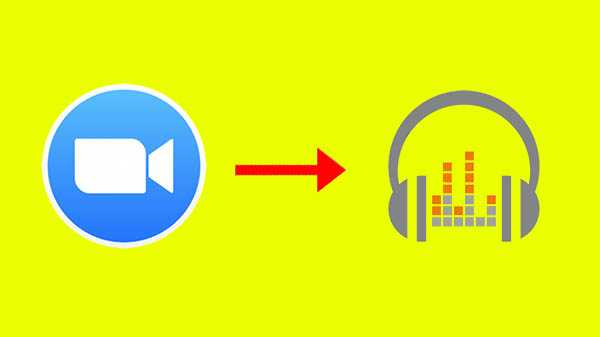Jika Anda menyelesaikan keajaiban film Anda di iMovie dan ingin membagikan kreasi Anda, aplikasi ini membuatnya mudah. Anda memiliki beberapa opsi berbeda untuk mengekspor film secara langsung atau menyimpannya sebagai file yang sesuai dengan keinginan Anda.
Jika Anda memiliki proyek selesai yang siap Anda bagikan, berikut ini cara mengekspor film di iMovie di Mac dan iOS.
Berbagi film Anda di Mac
Anda dapat membagikan atau mengekspor proyek iMovie Anda dari beberapa tempat yang nyaman.
- Pada layar Proyek utama, klik tautan Tombol lagi, letakkan kursor Anda di atas Bagikan Proyek, dan pilih opsi yang Anda inginkan.
- Pada layar pengeditan Proyek Anda, klik Tombol bagikan di kanan atas jendela, dan pilih satu opsi. Atau, Anda dapat mengklik Mengajukan > Bagikan dari bilah menu dan pilih opsi Anda di sana.

Anda akan melihat beberapa cara praktis untuk berbagi atau mengekspor proyek film Anda; Email, YouTube, Bersiap untuk Facebook, Vimeo, Gambar, dan File. Catatan: Anda hanya akan melihat opsi Gambar jika Anda berbagi dari layar pengeditan proyek.
Tergantung yang mana yang Anda pilih, Anda akan memiliki fleksibilitas dengan cara menyiapkan film Anda. Anda dapat mengubah judul, deskripsi, dan tag dengan mengklik di bidang itu dan memasukkan apa yang Anda suka. Anda juga memiliki opsi berikut untuk setiap jenis ekspor.
- Surel dan Bersiaplah untuk Facebook: Pilih resolusi.
- Youtube: Pilih resolusi, kategori untuk video Anda, dan opsi privasi.
- Vimeo: Pilih resolusi dan pilih opsi visibilitas.
- Mengajukan: Pilih opsi format, resolusi, kualitas, dan kompresi.

Setelah Anda menentukan pilihan, klik Lanjut dan ikuti petunjuk selanjutnya untuk jenis ekspor itu. Ini akan mencakup hal-hal seperti masuk ke YouTube atau memilih lokasi file.
Berbagi film Anda di iOS
Di iPhone dan iPad, Anda memiliki beberapa opsi tambahan untuk berbagi atau mengekspor proyek film Anda. Pilih proyek Anda di layar utama dan di layar berikutnya, ketuk Tombol bagikan di dasar.
Anda akan melihat opsi berbagi perangkat Anda yang akan mencakup AirDrop, YouTube, Pesan, Mail, dan lainnya yang telah Anda tetapkan sebagai default Anda. Anda juga dapat menyimpan proyek film Anda sebagai file dan mengirim atau membagikannya nanti.

Jika Anda memilih rute seperti YouTube, Anda akan memiliki beberapa opsi seperti di Mac yang dapat Anda konfigurasi seperti resolusi dan privasi.

Tentukan pilihan Anda dan ikuti petunjuknya untuk menyelesaikan prosesnya.
Membungkusnya
Saat film Anda siap dilihat oleh dunia, Anda memiliki banyak cara untuk mengekspornya atau membagikannya di iMovie di Mac dan iOS. Opsi berbagi mana yang akan Anda gunakan? Apakah Anda membuat video yang Anda poskan di YouTube atau apakah Anda menyimpan video pribadi dan email untuk teman atau keluarga?